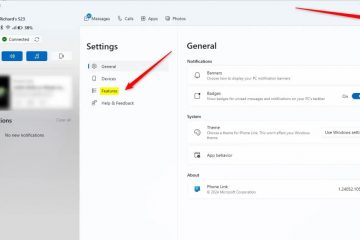Ingin mengawal tingkah laku penyegerakan OneDrive pada sambungan bermeter? Ia agak mudah untuk dilakukan. Secara lalai, OneDrive menjeda penyegerakan untuk menyimpan data apabila anda menggunakan sambungan bermeter. Walau bagaimanapun, anda boleh memaksa OneDrive untuk menyegerakkan dengan mudah walaupun pada sambungan bermeter jika anda memerlukannya. Sebagai contoh, saya bergantung pada OneDrive untuk menyegerakkan fail kerja saya ke awan dan merentasi sistem supaya ia selamat dan boleh diakses. Kerana ia tidak menggunakan banyak data, saya telah memilih untuk mendayakan penyegerakan OneDrive pada sambungan bermeter.
Sama ada anda mahu menjeda atau menyegerak, OneDrive’s > tetapan memberi anda kawalan penuh. Dalam tutorial pantas dan ringkas ini, saya akan menunjukkan kepada anda langkah untuk menjeda atau menyegerakkan OneDrive pada sambungan bermeter. Mari mulakan.
Baik untuk diketahui: Cara mendayakan sambungan bermeter pada Windows 11 (pada Windows 10)
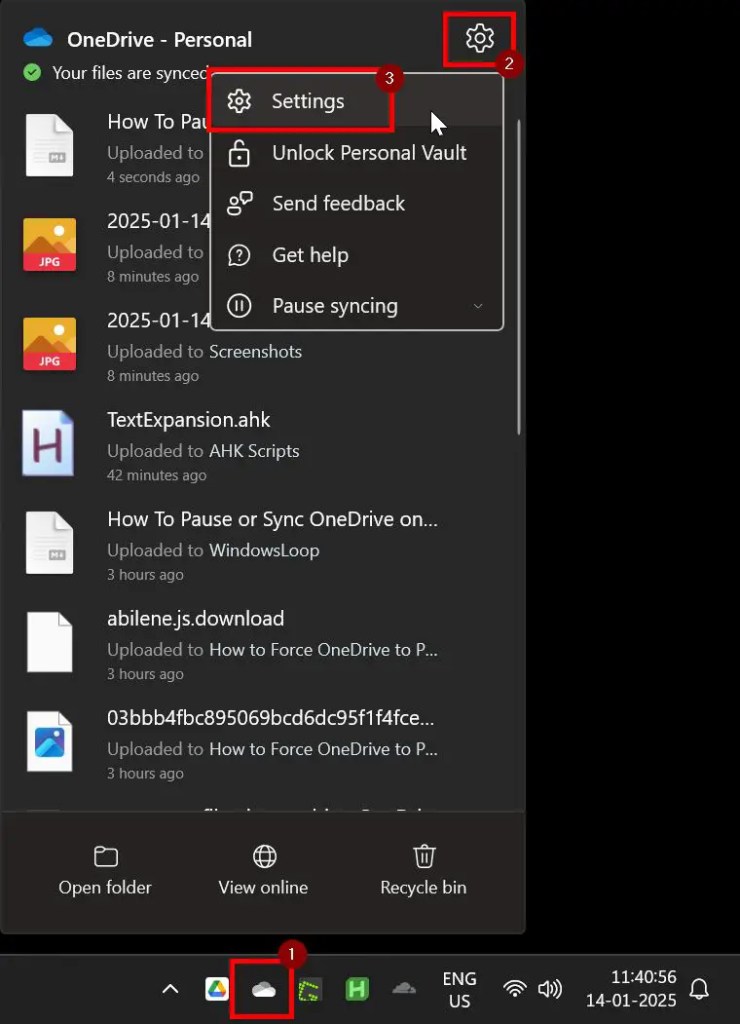
Sebelum Anda Bermula
Sebelum meneruskan, pastikan apl OneDrive dilancarkan. Jika ia belum berjalan, buka menu Mula, cari”OneDrive”, dan pilih”Buka”.
Paksa OneDrive Untuk Menyegerakkan pada Sambungan Bermeter
Jika anda mahu OneDrive menyegerak dalam latar belakang walaupun semasa anda mendayakan sambungan bermeter, ikut langkah di bawah:
Klik kanan pada ikon OneDrive pada bar tugas. Klik ikon gear di penjuru kanan sebelah atas. Pilih “Tetapan“daripada senarai pilihan. Pergi ke tab “Penyegerakan dan sandaran“. Matikan MATI Togol “Jeda penyegerakan apabila peranti ini berada pada rangkaian bermeter“. Dengan itu, OneDrive menyegerak walaupun semasa peranti anda berada pada rangkaian bermeter.
Langkah Terperinci (Dengan Tangkapan skrin)
Pertama, klik kanan pada ikon OneDrive pada bar tugas Seterusnya, klik ikon gear di penjuru kanan sebelah atas dan kemudian pilih pilihan “Tetapan“. Ini akan membuka tetingkap tetapan OneDrive.
Dalam tetingkap tetapan OneDrive, pergi ke tab “Penyegerakan dan sandaran“pada bar sisi. Pada panel kanan, matikan “Jeda penyegerakan apabila peranti ini berada pada rangkaian bermeter“togol.
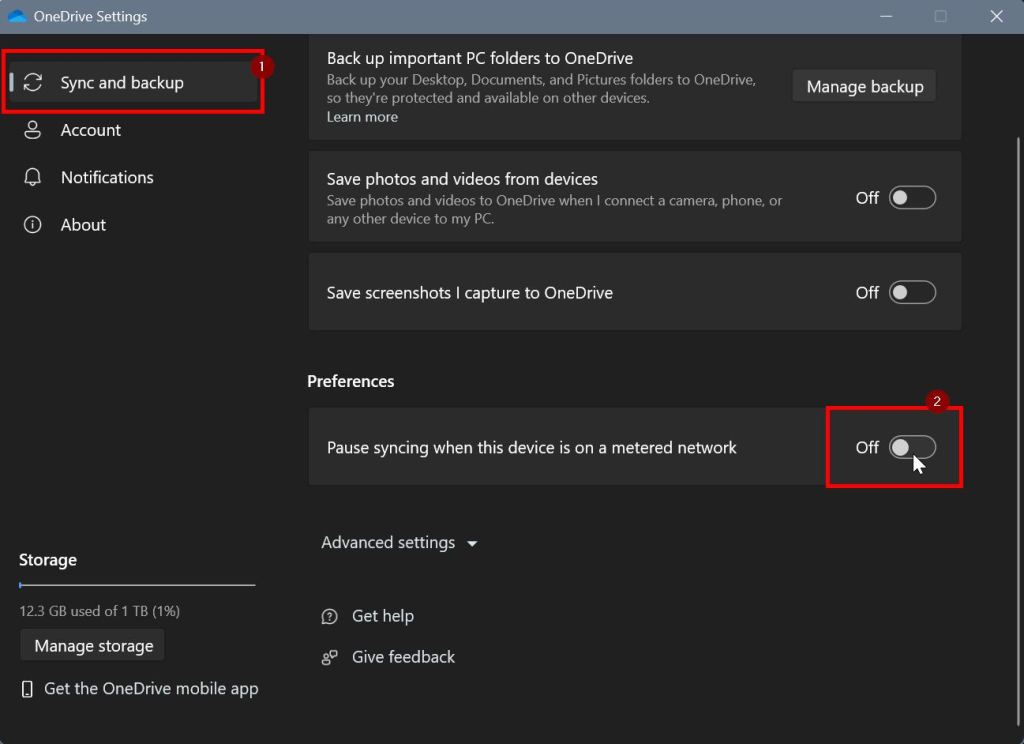
Perubahan disimpan secara automatik dan mengalih keluar sekatan. Mulai sekarang, OneDrive akan menyegerakkan fail walaupun semasa anda menggunakan sambungan bermeter.
Paksa Jeda OneDrive Sync pada Sambungan Bermeter
Jika anda tidak melakukannya OneDrive untuk menyegerakkan fail di latar belakang semasa anda berada dalam sambungan bermeter, ikut langkah di bawah untuk memaksa menjedanya.
Klik kanan ikon OneDrive pada bar tugas. Pilih Pilihan”Tetapan”. Navigasi ke tab”Penyegerakan dan sandaran“pada bar sisi. Dalam tetingkap Tetapan, pergi ke tab”Tetapan“. Hidupkan HIDUPKAN togol “Jeda penyegerakan apabila peranti ini berada pada rangkaian bermeter“. OneDrive secara automatik jeda apabila anda menggunakan sambungan bermeter.
Terperinci Langkah (Dengan Tangkapan Skrin)
Pertama, buka tetapan OneDrive. Untuk berbuat demikian, klik kanan ikon OneDrive pada bar tugas dan pilih pilihan”Tetapan“di penjuru kanan sebelah atas. Jika anda tidak melihat pilihan itu, klik ikon”Gear”untuk melihatnya.
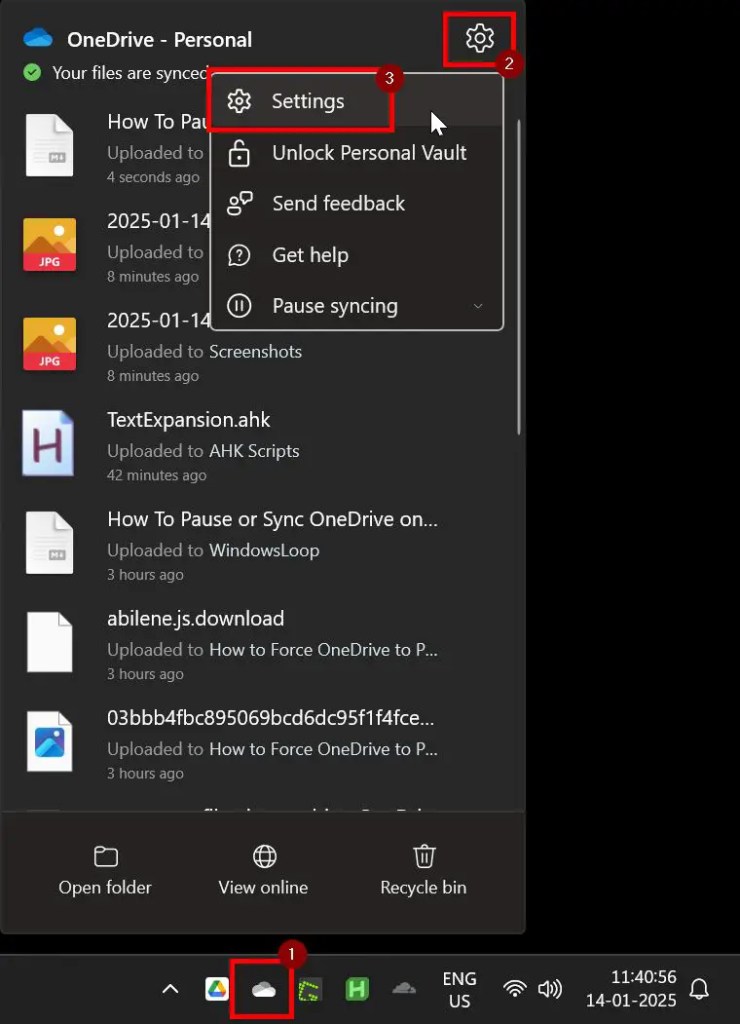
Pergi ke Tab “Penyegerakan dan sandaran“pada bar sisi dan HIDUPKAN“Jeda penyegerakan apabila ini peranti berada pada rangkaian bermeter“togol di bawah bahagian”Keutamaan”.
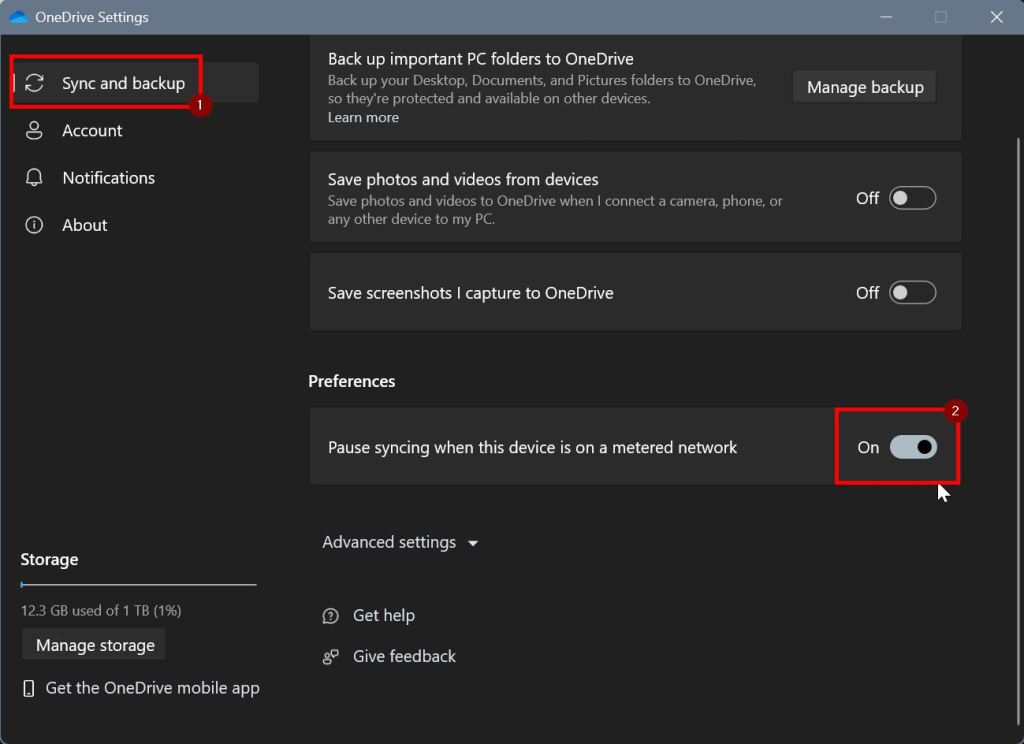
Itu sahaja. Dengan perubahan ini, OneDrive akan menjeda operasi penyegerakan secara automatik apabila anda menggunakan sambungan bermeter. Apabila yang berlaku, anda akan melihat pemberitahuan”PC ini berada pada sambungan bermeteran OneDrive Sync dijeda untuk mengelakkan caj data”untuk menunjukkan perkara yang sama.
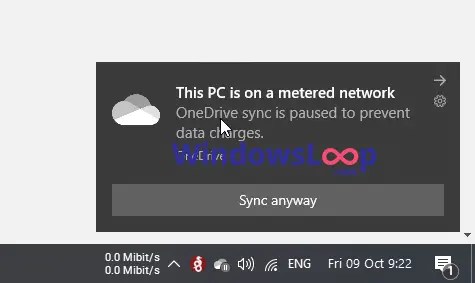
Itu adalah semua. Semudah itu untuk menjeda atau menyegerakkan OneDrive apabila menggunakan sambungan bermeter. Jika anda mempunyai sebarang pertanyaan atau memerlukan bantuan, komen di bawah. Saya berbesar hati untuk membantu.
Kemas kini: Tutorial ini dikemas kini untuk mencerminkan perubahan dalam apl OneDrive dan tetapannya.